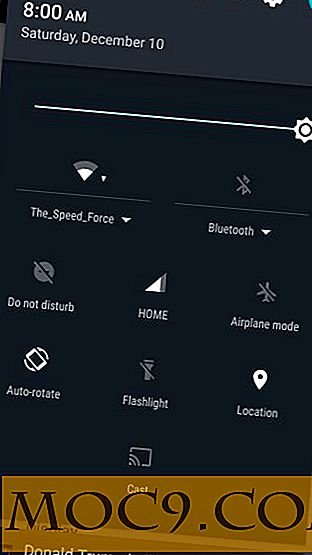Sådan låser du Apple Notes med Touch ID og et kodeord
Når vi taler om notatoptagelser, både i desktop og mobil, kommer Evernote navn først op. Det kan være en af de mest kendte og mest komplette noteroptagelser ansøgninger til rådighed i dag. Men den nuværende beslutning om at reducere funktionerne til gratis brugere og øge abonnementsafgiften for betalte brugere gør det mindre attraktivt. Mange eksisterende Evernote-brugere søger et bæredygtigt alternativ, og hvis du er en Mac eller iOS-bruger, har du Apple Notes som valg.
Noter er gratis, synkroniseres problemfrit med alle dine Apple-enheder og er tilgængelig på enhver enhed via iCloud web. Noter er ikke så fuldt udstyret som Evernote, men det kan være en god ting. Det er let og hurtigt, da det ikke er oppustet. Noter har også en cool funktion, som Evernote ikke har: evnen til at beskytte noterne med et kodeord og Touch ID.
Sådan kan du låse dine Apple Notes.
Beskyttelse af dine noter
Du kan oprette beskyttelse til Notes på din Mac eller iOS-enheder. Men da fingeraftrykssensoren og Touch ID-funktionen kun er tilgængelig fra iOS-enheder, er den eneste måde at låse op på dine noter fra din Mac ved at bruge adgangskoden.
På Mac
For at begynde at beskytte dine noter fra din Mac, skal du åbne "Notes" -programmet og vælge den note, du vil låse med en adgangskode. Klik derefter på låsikonet på værktøjslinjen og vælg "Lås denne note" fra pop op-menuen.

Det næste trin er at oprette en adgangskode til din note. Skriv ned adgangskoden to gange, og det anbefales, at du inkludere adgangskodehinten i det medfølgende felt. Hvis du glemmer dit kodeord og ikke har et tip til at huske det, kan du ikke åbne den pågældende note længere.

Næste gang du forsøger at åbne den låste note, får du denne besked.

Du kan fjerne adgangskodebeskyttelsen, hvis du vil, men du skal først låse op noten først og klikke på "Lås" -ikonet igen og vælge "Fjern lås".

Du har brug for dit kodeord, når du vil sikre en anden note, da Notes vil bede om det.

Du kan ændre dit kodeord ved at gå til menuen "Notes -> Change Password" eller fjerne det helt ved hjælp af "Notes -> Reset Password" menuen.

På iOS
Processen er mere eller mindre ens iOS. For at beskytte dine noter med et kodeord skal du vælge en note og trykke på ikonet "Del" øverst til højre på skærmen (boksen med opadgående pil). Lås indstillingen sidder lige mellem "Copy" og "Print" i pop op-menuen.

Hvis dette er første gang, du opretter en adgangskodebeskyttet note, bliver du bedt om at angive dit kodeord. Ellers skal du kun bruge din eksisterende.

I lighed med Mac-versionen kan du også fjerne låsen, hvis du vil ved at trykke på deleknappen en gang til. Men den unikke ting, som du kun kan gøre med iOS-versionen, låser op noten med dit fingeraftryk ved hjælp af Touch ID-funktionen.

Hvad er næste?
I løbet af årene har Apple Notes-appen fået trinvise opdateringer med ydeevneforbedringer og flere funktioner. Dagens Noter er et kraftfuldt alternativ til andre noteroptagende apps.
Hvis rygterne skal stole på, kan vi forvente, at den næste generation af Apples stationære computere har en fingeraftryk scanner. Dette betyder, at Mac-versionen af Notes også vil have Touch ID-funktionen aktiveret ligner iOS-versionen.
Tror du, at sikkerhedsfunktionen i Notes er nok til at lokke dig til at skifte? Del din mening ved hjælp af kommentarerne nedenfor.